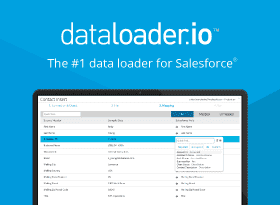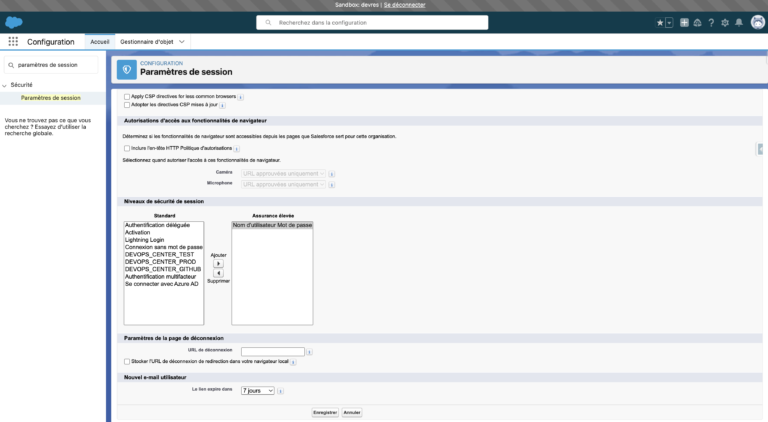Utilisation des modèles d’email et des campagnes dans Salesforce
Objectifs du tutoriel
- Comprendre les bases de l’utilisation des modèles d’email et des campagnes dans Salesforce.
- Apprendre à créer et personnaliser des modèles d’email.
- Apprendre à créer et gérer des campagnes.
- Découvrir comment utiliser des modèles d’email dans des campagnes pour améliorer l’efficacité de vos communications.
Prérequis
- Un compte Salesforce. Vous pouvez en créer un gratuitement sur Salesforce Developer.
- Connexion à votre compte Salesforce.
1. Introduction aux modèles d’email et aux campagnes
Les modèles d’email et les campagnes dans Salesforce sont des outils puissants pour gérer les communications marketing et les activités de vente. Les modèles d’email permettent de créer des messages standardisés que vous pouvez envoyer à vos contacts et prospects. Les campagnes permettent de suivre l’efficacité des efforts marketing et de gérer les initiatives de marketing.
2. Création et personnalisation des modèles d’email
Étape 1 : Accéder aux modèles d’email
- Connectez-vous à Salesforce : Allez sur login.salesforce.com et connectez-vous.
- Accédez à Setup : Cliquez sur l’icône des paramètres en haut à droite, puis sur “Setup”.
- Naviguez vers Email Templates :
- Dans la barre de recherche rapide à gauche, tapez “Email Templates” et sélectionnez Email Templates.
Étape 2 : Créer un nouveau modèle d’email
- Créer un modèle d’email :
- Cliquez sur New Template.
- Sélectionnez le type de modèle que vous souhaitez créer. Par exemple, Text, HTML (with Classic Letterhead), Custom (without Classic Letterhead), ou Visualforce.
- Pour ce tutoriel, sélectionnons HTML (with Classic Letterhead).
- Remplir les informations du modèle :
- Email Template Name : Nom du modèle d’email, par exemple, “Welcome Email”.
- Template Unique Name : Nom unique du modèle, automatiquement rempli.
- Description : Une brève description du modèle d’email.
- Available For Use : Cochez cette case pour rendre le modèle disponible.
- Letterhead : Sélectionnez un en-tête pour votre modèle d’email.
- Email Layout : Choisissez une disposition pour votre modèle.
- Subject : Saisissez l’objet de l’email, par exemple, “Welcome to Our Service”.
- Créer le contenu de l’email :
- Utilisez l’éditeur pour créer le contenu de votre email.
- Utilisez les champs de fusion pour personnaliser les emails. Par exemple,
{!Contact.FirstName}pour insérer le prénom du contact. - Exemple de contenu :
<html>
<body>
<p>Dear {!Contact.FirstName},</p>
<p>Welcome to Consultant Salesforce ! We are excited to have you on board.</p>
<p>Best regards,<br>Your Company</p>
</body>
</html>- Enregistrer le modèle : Cliquez sur Save.
3. Création et gestion des campagnes
Étape 1 : Accéder aux campagnes
- Accéder aux campagnes :
- Dans l’application Salesforce, cliquez sur l’onglet Campaigns.
- Si l’onglet Campaigns n’est pas visible, cliquez sur l’icône App Launcher (Lanceur d’application), tapez “Campaigns” dans la barre de recherche et sélectionnez Campaigns.
Étape 2 : Créer une nouvelle campagne
- Créer une campagne :
- Cliquez sur New.
- Remplissez les informations requises pour la campagne :
- Campaign Name : Nom de la campagne, par exemple, “Spring Sale 2024”.
- Type : Type de campagne, par exemple, “Email”.
- Status : Statut de la campagne, par exemple, “Planned”.
- Start Date et End Date : Dates de début et de fin de la campagne.
- Expected Revenue : Revenu attendu de la campagne.
- Budgeted Cost : Coût budgété pour la campagne.
- Actual Cost : Coût réel de la campagne.
- Expected Response : Réponse attendue en pourcentage.
- Num Sent : Nombre d’emails envoyés.
- Enregistrer la campagne : Cliquez sur Save.
Étape 3 : Ajouter des membres à la campagne
- Ajouter des membres :
- Accédez à la section Campaign Members dans la campagne que vous venez de créer.
- Cliquez sur Manage Members.
- Sélectionnez l’option Add Members – Search pour rechercher et ajouter des contacts, leads ou utilisateurs.
- Utilisez les critères de recherche pour trouver les membres que vous souhaitez ajouter à la campagne.
- Sélectionnez les membres et cliquez sur Add with Status.
- Définissez le statut des membres (par exemple, “Sent”) et cliquez sur Submit.
4. Utilisation des modèles d’email dans les campagnes
Étape 1 : Créer un email de campagne
- Accéder à l’onglet Campaigns et sélectionnez la campagne à laquelle vous souhaitez envoyer des emails.
- Accéder aux détails de la campagne :
- Dans la page de la campagne, accédez à la section Related et cliquez sur Send List Email sous Campaign Members.
Étape 2 : Utiliser le modèle d’email
- Sélectionner le modèle d’email :
- Dans la fenêtre Send List Email, cliquez sur Select Template.
- Choisissez le modèle d’email que vous avez créé précédemment (par exemple, “Welcome Email”).
- Personnaliser l’email si nécessaire :
- Revoyez le contenu de l’email et apportez les modifications nécessaires.
- Vous pouvez prévisualiser l’email en cliquant sur Preview.
- Envoyer l’email :
- Cliquez sur Send pour envoyer l’email à tous les membres de la campagne.
5. Meilleures pratiques pour l’utilisation des modèles d’email et des campagnes
- Personnalisation : Utilisez les champs de fusion pour personnaliser les emails et améliorer l’engagement des destinataires.
- Segmentation : Segmentez votre liste de contacts pour cibler des groupes spécifiques avec des messages pertinents.
- Analyse des performances : Utilisez les rapports de campagne pour analyser les performances et ajuster vos stratégies marketing.
- Test A/B : Effectuez des tests A/B pour évaluer l’efficacité de différents modèles d’email et messages.
- Automatisation : Utilisez les workflows et les processus d’automatisation pour envoyer des emails de suivi et des rappels automatiques.
Conclusion
Vous avez maintenant appris à utiliser les modèles d’email et les campagnes dans Salesforce pour gérer vos communications marketing de manière efficace. En créant et en personnalisant des modèles d’email, en configurant des campagnes et en utilisant des modèles dans des campagnes, vous pouvez améliorer l’engagement et la performance de vos initiatives marketing.